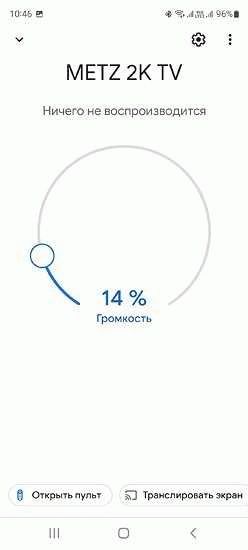- Что делать, если нет Smart TV?
- Как настроить Смарт ТВ на телевизоре
- Подключение через LAN-разъем
- Подключение через Wi-Fi
- Подключение через ТВ-приставку
- От LAN-разъема до Smart TV
- Способы подключения ТВ к интернету
- Полезные советы по управлению интернет-контентом с телевизора
- ТВ-приставка – альтернатива для старых моделей телевизоров
- Что дает подключение телевизора к Интернету
- Как управлять Smart TV
- Как подключить приставку Smart TV
В наше время телевизоры перестали быть просто приставкой для просмотра телевизионных каналов и стали настоящим центром развлечений. С появлением технологии Smart TV телевизоры получили возможность подключаться к интернету и позволяют смотреть контент из сети. Управление телевизором с помощью смартфона или пульта дистанционного управления также стало доступным функционалом.
Smart TV предоставляет множество полезных возможностей. Вы можете подключить телевизор к интернету и смотреть свои любимые фильмы и сериалы прямо на большом экране. Также можно загружать и устанавливать приложения, игры и многое другое. Смарт-телевизоры являются отличной альтернативой тв-приставке, которая ранее использовалась для подключения телевизора к интернету.
Как же подключить и настроить Smart TV? Существует несколько способов подключения телевизора к интернету. Если у вас есть LAN-разъем на телевизоре, достаточно просто подключить его к маршрутизатору с помощью сетевого кабеля. Если разъема нет, то можно использовать Wi-Fi. Для этого необходимо выбрать беспроводную сеть и ввести пароль, если установлено ограничение доступа.
Что делать, если нет Smart TV?
Если у вас старый телевизор, который не поддерживает функцию Smart TV или не имеет возможности подключения к интернету, не отчаивайтесь. Существуют полезные способы, как подключить телевизор к интернету и получить доступ к смарт-функциям и интернет-контенту.
Вот несколько советов и альтернативных способов, которые помогут вам наслаждаться преимуществами Smart TV даже на старых моделях телевизоров:
- Приставка к телевизору: одним из самых популярных и удобных способов является подключение приставки к телевизору. Для этого вам потребуется приобрести специальную приставку, поддерживающую Smart TV функции, исходя из ваших потребностей и предпочтений.
- Использование HDMI-провода: если у вашего телевизора есть HDMI-порт, вы можете подключить ноутбук или компьютер к телевизору с помощью HDMI-провода и использовать его для просмотра интернет-контента.
- Использование Wi-Fi-адаптера: если ваш телевизор поддерживает подключение к интернету через LAN-разъем, но нет возможности провести кабель до роутера, вы можете использовать Wi-Fi-адаптер, который позволит подключить телевизор к беспроводной сети.
- Трансляция контента с мобильного устройства: современные смартфоны и планшеты обладают функцией трансляции экрана на телевизор. Вы можете подключить ваше мобильное устройство к телевизору с помощью HDMI-провода или Wi-Fi и просматривать интернет-контент, управлять телевизором и наслаждаться смарт-функциями без Smart TV.
В итоге, даже если у вас нет возможности подключить Smart TV к своему старому телевизору, всегда есть альтернативные способы получить доступ к интернет-контенту и управлять телевизором. Выберите наиболее подходящий способ для вас и наслаждайтесь возможностями смарт-телевизора!
Как настроить Смарт ТВ на телевизоре
Смарт ТВ предоставляет полезные возможности для управления телевизором и доступа к интернет-контенту. Если у вас есть телевизор с функцией Smart TV, то у вас есть возможность подключить его к интернету и настроить его для удобного использования.
Существует несколько способов подключить и настроить Смарт ТВ на телевизоре:
- Подключение через LAN-разъем
- Подключение через Wi-Fi
- Подключение через ТВ-приставку
Подключение через LAN-разъем
Если у вашего телевизора есть LAN-разъем, то это самый простой и надежный способ подключения. Для этого вам понадобится соединить телевизор с маршрутизатором с помощью Ethernet-кабеля.
Как подключить:
- Подключите один конец Ethernet-кабеля к LAN-разъему телевизора.
- Подключите другой конец Ethernet-кабеля к свободному порту на маршрутизаторе.
- В меню телевизора выберите опцию «Подключение к сети» и следуйте инструкциям на экране для настройки сетевого подключения.
Подключение через Wi-Fi
Если у вашего телевизора нет LAN-разъема или он находится далеко от маршрутизатора, вы можете использовать беспроводное подключение.
Как подключить:
- В меню телевизора найдите настройки Wi-Fi и выберите свою домашнюю Wi-Fi сеть.
- Введите пароль для доступа к Wi-Fi сети, если он требуется.
- Подождите, пока телевизор подключится к Wi-Fi сети.
Подключение через ТВ-приставку
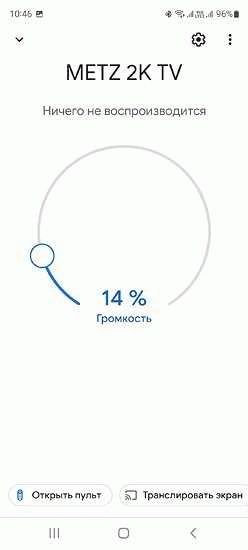
Если ваш телевизор не поддерживает Smart TV функции или у вас старая модель, то альтернативой может быть подключение ТВ-приставки.
Как подключить ТВ-приставку:
- Подключите ТВ-приставку к HDMI-порту телевизора с помощью HDMI-кабеля.
- Переключите вход телевизора на порт, к которому подключена ТВ-приставка.
- Следуйте инструкциям на экране для настройки ТВ-приставки и подключения к интернету.
Если у вас есть Smart TV, то вы можете настроить его для удобного использования. Воспользуйтесь советами, которые дает телевизор для управления Smart TV функциями.
Теперь, когда вы знаете, как подключить и настроить Smart TV на телевизоре, вы можете наслаждаться просмотром интернет-контента и использовать функции Smart TV для управления телевизором.
От LAN-разъема до Smart TV
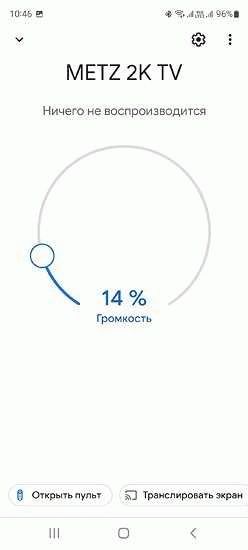
Подключение телевизора к интернету – это простой способ управлять со всего мира Smart TV. Если у вас есть смарт ТВ, который дает возможность подключиться к интернету, то вам будет доступен огромный выбор интернет-контентом.
Но что делать, если у вашего телевизора нет Wi-Fi или подключение вай фай не стабильно? В этом случае отличная альтернатива – тв-приставка. Вам не придется покупать новый телевизор, так как тв-приставка подключается к вашему старому телевизоре через HDMI-порт.
Один из способов подключить и настроить Smart TV – это подключение через LAN-разъем телевизора. LAN-разъем позволяет подключить телевизор к интернету напрямую с помощью кабеля Ethernet. Этот способ особенно полезен, если интернет Wi-Fi сильно медленный или нет возможности подключиться к Wi-Fi.
Для подключения телевизора к интернету через LAN-разъем вам понадобится сетевой кабель Ethernet. Подключите один конец кабеля к LAN-разъему телевизора, а другой – к маршрутизатору или модему, который подключен к интернету.
Как только телевизор подключен к интернету, вы можете настроить доступ к интернет-контенту через Smart TV. Как правило, настройка доступна в меню настроек Smart TV. Если у вас нет возможности управлять телевизором с помощью пульта дистанционного управления (возможно, он сломан или потерян), вы можете воспользоваться своим смартфоном или планшетом, если они подключены к одной и той же Wi-Fi сети. Существуют приложения, с помощью которых вы можете управлять телевизором. Просто установите приложение на ваше мобильное устройство и следуйте инструкциям по настройке.
Теперь вы знаете, как подключить и настроить Smart TV с помощью LAN-разъема. Этот способ подходит для всех моделей телевизоров, особенно для старых моделей, которые не имеют встроенного Wi-Fi. Подключение телевизора к интернету через LAN-разъем дает множество полезных возможностей для управления Smart TV и доступа к интернет-контенту.
Способы подключения ТВ к интернету
Если у вас есть Smart TV, то подключение его к интернету открывает много новых возможностей. Вы сможете смотреть фильмы и сериалы, слушать музыку, играть в игры, общаться в социальных сетях и многое другое. Как подключить и настроить свой телевизор для доступа к интернет-контенту, если у вас нет встроенного Wi-Fi?
Для подключения ТВ к интернету у вас есть несколько вариантов:
- Подключить телевизор по LAN-разъему с использованием сетевого кабеля.
- Использовать Wi-Fi адаптер для подключения ТВ к беспроводной сети.
- Подключить ТВ с помощью ТВ-приставки.
Если у вашего ТВ есть LAN-разъем, то самый простой способ — подключить его непосредственно к роутеру с использованием сетевого кабеля. Это дает стабильное и быстрое подключение к интернету и позволяет управлять ТВ с помощью смартфона или планшета. В режиме «Смарт ТВ» на ТВ можно делать все те же самые действия, что и на компьютере — смотреть видео, слушать музыку, читать новости, общаться в социальных сетях и т.д.
Если у вашего ТВ нет LAN-разъема или вы не можете подключить его к роутеру, то альтернативой может быть использование Wi-Fi адаптера. Он подключается к USB-порту вашего телевизора и позволяет подключить ТВ к беспроводной сети. Также с его помощью вы сможете управлять ТВ с помощью мобильного устройства.
Если ваш телевизор не совместим со Smart TV и нет возможности подключить его к интернету по вышеперечисленным способам, то есть еще одна альтернатива — использование ТВ-приставки. Это небольшое устройство, которое подключается к HDMI-порту телевизора и позволяет получить доступ к интернет-контенту. С помощью ТВ-приставки вы сможете смотреть фильмы и сериалы, играть в игры, слушать музыку и делать многое другое.
В каждом случае есть свои особенности и советы по настройке подключения, поэтому важно ознакомиться с инструкцией к вашему конкретному телевизору или ТВ-приставке. Постарайтесь правильно настроить подключение и интернет на вашем телевизоре откроется новый мир полезных возможностей.
Полезные советы по управлению интернет-контентом с телевизора
Если у вас нет смарт-телевизора или возможности подключить тв-приставку к вашему старому телевизору, то что делать, чтобы все же иметь доступ к интернет-контенту? В таком случае, есть несколько альтернативных способов управлять интернет-контентом на телевизоре, даже без подключения телевизора к сети:
- Использование тв-приставки: подключение тв-приставки к телевизору позволяет смотреть интернет-контент через специальное приложение, которое устанавливается на приставку. Однако, это требует дополнительных затрат и наличия свободного HDMI-порта на вашем телевизоре.
- Подключение по LAN-разъему: некоторые модели телевизоров имеют LAN-разъем, через который можно подключить телевизор к сети и получить доступ к интернет-контенту. Правда, этот способ ограничен и требует наличия проводного интернет-подключения рядом с телевизором.
- Управление через приложение: некоторые телевизоры имеют возможность управления с помощью мобильного приложения, которое позволяет контролировать телевизор и просматривать интернет-контент на экране смартфона или планшета. Для этого необходимо установить приложение на мобильное устройство и подключить его к телевизору.
В любом случае, важно знать, как подключить и настроить интернет-контент на своем телевизоре. Ниже приведены полезные советы, которые помогут вам успешно подключить тв-приставку или управлять интернет-контентом без нее:
- Изучите инструкцию к вашему телевизору, чтобы понять, какие возможности он предоставляет для подключения и управления интернет-контентом.
- Если у вас есть тв-приставка, подключите ее к телевизору с помощью HDMI-кабеля и настройте ее согласно инструкции.
- Если у вас есть LAN-разъем, подключите телевизор к интернету с помощью Ethernet-кабеля и настройте сетевые настройки на телевизоре.
- Установите мобильное приложение на свое устройство и прочитайте инструкцию по его использованию для управления интернет-контентом на вашем телевизоре.
- В случае возникновения проблем с подключением или управлением интернет-контентом, обратитесь к инструкции или к специалистам.
Не важно какой модели телевизор у вас есть – современные или старые, смарт-тв или обычный – у каждого существует возможность настроить интернет-контент на своем телевизоре. Главное – следовать инструкциям и не бояться экспериментировать!
ТВ-приставка – альтернатива для старых моделей телевизоров
Если у вас старый телевизор, который не поддерживает смарт-функции, то у вас нет возможности подключиться к интернету и получать доступ к полезным интернет-контенту. Однако, с появлением ТВ-приставок, эта проблема решается.
ТВ-приставка – это устройство, которое подключается к телевизору и дает возможность подключиться к интернету, настроить и управлять тв-приложениями, а также получить доступ к различным интернет-сервисам и контенту.
Если у вас есть старый телевизор без поддержки smart TV или вы хотите устранить недостатки вашей текущей тв-приставки, вот несколько полезных советов:
- Выберите подходящую тв-приставку для вашей модели телевизора. Существует несколько типов приставок: HDMI-приставки, которые подключаются к телевизору через HDMI-порт, и USB-приставки, которые подключаются через USB-порт.
- Подключите тв-приставку к телевизору. Для этого используйте соответствующие кабели и разъемы. Некоторые приставки могут быть подключены по Wi-Fi, но, как правило, подключение через кабель надежнее и стабильнее.
- Настройте тв-приставку. После подключения необходимо выполнить настройку тв-приставки. Включите телевизор и следуйте инструкциям по настройке, которые появятся на экране. Обычно, для настройки необходимо выбрать язык, подключиться к Wi-Fi и ввести данные вашего аккаунта.
- Управляйте тв-приставкой с помощью пульта дистанционного управления. После настройки приставки, вы сможете управлять ею с помощью пульта, который обычно поставляется в комплекте.
- Наслаждайтесь доступом к интернет-контенту и телевизионным сервисам. После успешной настройки, тв-приставка дает возможность получить доступ к интернет-контенту, телевизионным сервисам, приложениям и другим полезным функциям.
Тв-приставка – прекрасная альтернатива для старых моделей телевизоров, которые не поддерживают смарт-функции. Она позволяет подключиться к интернету и получить доступ к интернет-контенту, даже если ваш телевизор устарел. Следуя простым способам подключения и настройки, вы сможете наслаждаться множеством возможностей, которые дает современная тв-приставка.
Что дает подключение телевизора к Интернету
Подключение телевизора к Интернету – это одна из самых популярных функций современных телевизоров. Теперь ваш телевизор может стать полноценным устройством для работы с интернет-контентом и регулярного обновления программного обеспечения.
При подключении телевизора к Интернету вы получаете следующие возможности:
- Просмотр онлайн-видео: теперь вы можете смотреть фильмы, сериалы и другое видео из различных онлайн-сервисов прямо на своем телевизоре. Большинство смарт-телевизоров имеют встроенные приложения для доступа к популярным стриминговым платформам, таким как Netflix, YouTube, Amazon Prime Video и многим другим. Также, с подключением к Интернету, можно просматривать видео через браузер и воспроизводить медиафайлы со своего смартфона или компьютера.
- Доступ к огромному множеству приложений: с помощью смарт-телевизора можно скачать и установить приложения, которые предоставляют доступ к разнообразным сервисам и контенту. Например, можно установить приложения социальных сетей, новостные ресурсы, приложения для онлайн-игр и даже онлайн-магазины с возможностью покупки товаров прямо на экране вашего телевизора.
- Проведение видеовызовов: некоторые смарт-телевизоры позволяют совершать видеовызовы в реальном времени. Это удобно, если вы хотите пообщаться с друзьями или родными на большом экране.
- Управление телевизором с помощью смартфона или планшета: многие смарт-телевизоры имеют приложения для управления смартфоном или планшетом. С их помощью можно легко настраивать телевизор, выбирать каналы и воспроизводить контент прямо с мобильного устройства. Это особенно удобно, если вы не хотите использовать дополнительную пульт дистанционного управления или если пульт дистанционного управления у телевизора сломался.
- Обновление программного обеспечения: подключение телевизора к Интернету позволяет обновлять его программное обеспечение. Это важно для обеспечения безопасности и стабильности работы телевизора, а также для получения новых возможностей и функций, которые добавляются разработчиками.
Если ваш телевизор не поддерживает функции смарт-телевизора, вы можете использовать тв-приставку в качестве альтернативы. Тв-приставка – это устройство, которое подключается к телевизору и превращает его в смарт-телевизор. С помощью тв-приставки вы сможете подключиться к Интернету и пользоваться всеми вышеперечисленными функциями.
Если у вас есть старый телевизор без функций смарт-телевизора или возможности подключения к Интернету, вы можете использовать специальную тв-приставку или подключить телевизор через LAN-разъем. Это позволит вам смотреть онлайн-видео, просматривать контент из интернета и управлять телевизором с помощью специального пульта дистанционного управления.
В данной статье были представлены полезные советы по подключению и настройке Smart TV. Теперь вы знаете, что дает подключение телевизора к Интернету и как настроить его для управления интернет-контентом.
Как управлять Smart TV
Управление Smart TV может быть осуществлено несколькими способами. У большинства современных моделей телевизоров есть встроенный Wi-Fi, что позволяет подключить его к интернету без использования телевизионного провайдера. Но что делать, если у вашего телевизора нет Wi-Fi?
Один из способов подключения Smart TV к интернету – использование тв-приставки. Тв-приставка – это устройство, которое подключается к телевизору через HDMI- или LAN-разъем и дает возможность просматривать интернет-контент на телевизоре. Как подключить приставку к смарт тв? Следуйте инструкциям, предоставленным производителем.
Если ваш телевизор является смарт телевизором, то вы можете подключить его к интернету напрямую с помощью Wi-Fi или LAN-разъема. Wi-Fi позволяет подключить телевизор к интернету без проводов, а LAN-разъем предоставляет стабильное и быстрое подключение.
Для управления Smart TV можно использовать пульт дистанционного управления, который идет в комплекте с телевизором. Он позволяет управлять телевизором и навигировать по интернет-контенту.
Кроме того, существуют и другие способы управления Smart TV. Некоторые телевизоры поддерживают управление голосом или жестами. Также существуют специальные приложения для смартфонов и планшетов, которые позволяют управлять телевизором через Wi-Fi или Bluetooth. Просто загрузите приложение на свое устройство и следуйте инструкциям по подключению.
Советы по управлению Smart TV:
- Проверьте, поддерживает ли ваш телевизор ту функцию, которую вы хотите использовать (например, управление голосом).
- Узнайте, какие приложения доступны для управления вашим телевизором и скачайте их на свое устройство.
- Не забудьте подключить свой телевизор к интернету, чтобы иметь доступ к онлайн-контенту.
- Если у вас старая модель телевизора без смарт функций, рассмотрите альтернативные способы подключения к интернету, например, с помощью тв-приставки.
Итак, управление Smart TV может быть осуществлено различными способами. Выберите тот, который наиболее удобен для вас и наслаждайтесь просмотром интернет-контента на вашем телевизоре.
Как подключить приставку Smart TV
Если у вас есть телевизор без функции Smart TV, подключение приставки Smart TV может стать полезной альтернативой. Приставка Smart TV позволяет настроить подключение к интернету и обеспечивает доступ к множеству полезных функций и интернет-контенту на вашем телевизоре.
Что дает подключение приставки Smart TV к телевизору?
- Доступ к множеству онлайн-сервисов, включая видеохостинги, стриминговые платформы, социальные сети и многое другое.
- Возможность управлять телевизором с помощью тв-приставки и наслаждаться удобным интерфейсом.
- Возможность использовать приложения и игры, специально разработанные для Smart TV.
Как подключить приставку Smart TV к телевизору:
- Убедитесь, что у вашего телевизора есть свободный HDMI-порт, который поддерживает подключение Smart TV приставки.
- Подключите приставку Smart TV через HDMI-кабель к выбранному порту.
- Подключите приставку к сети Интернет. Для этого вы можете использовать Wi-Fi или подключение через LAN-разъем. Если у вас есть возможность, рекомендуется использовать подключение по LAN-разъему для более стабильной работы.
- Включите телевизор и приставку Smart TV.
- Настраивайте телевизор с помощью инструкции, которая появится на экране.
- Следуйте указаниям на экране для подключения к вашему Wi-Fi сети или локальной сети по LAN-разъему.
- После завершения настройки у вас появится интерфейс Smart TV приставки на экране телевизора. Теперь вы можете наслаждаться всеми преимуществами Smart TV на вашем телевизоре.
Советы по подключению Smart TV приставки: